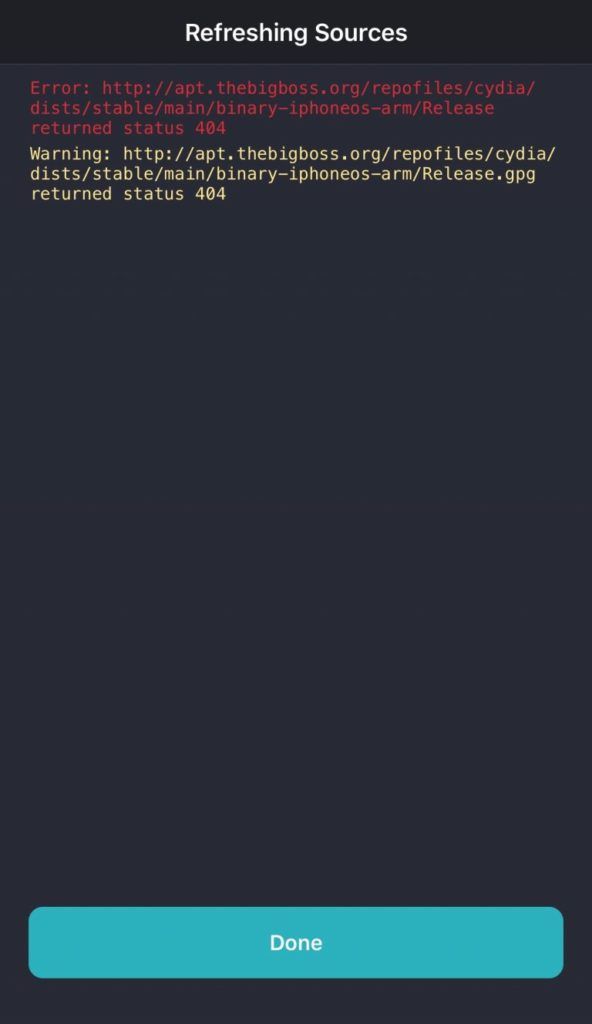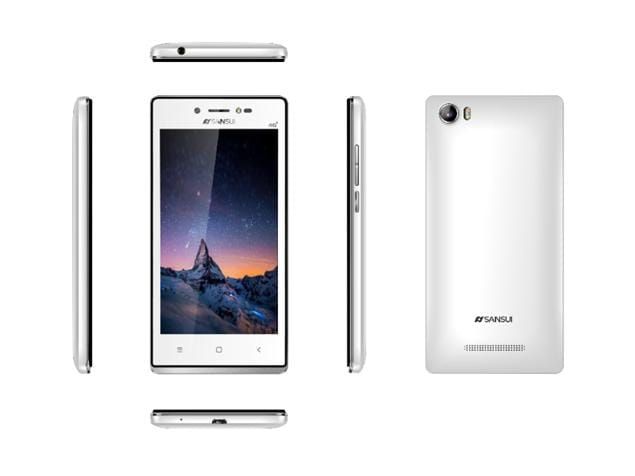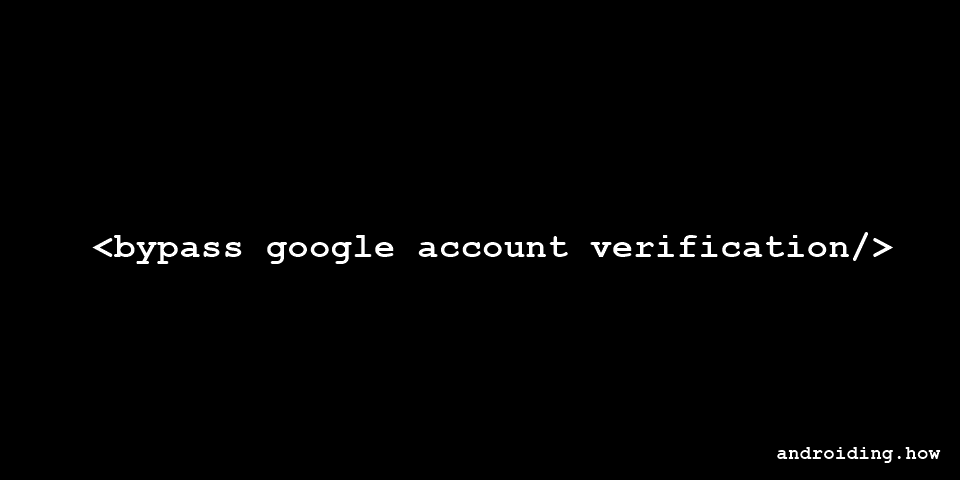5400 срещу 7200 RPM твърди дискове - всичко, което трябва да знаете
Ако сте объркани да избирате между твърди дискове 5400 RPM срещу 7200 RPM, в тази статия ще обсъдим разликата между двете устройства и кога трябва да вземете всяко едно.
Знам, че 5400 об. / Мин. Е по-ефективен и по-надежден от 7200. Но същото устройство е по-бавно или трябва да бъде по-бавно ... С всички дискусии относно най-новите твърдотелни дискове и скоростите на трансфер на устройства, които предлагат. Доста е лесно да проверите отстоявания на времето твърд диск, базиран на плоча. Но се уверете, че все още няма добър вариант по отношение на съхранението, отколкото да използвате по-стария твърд диск.
След напредъка в технологиите твърдите дискове, базирани на плочи, са възможните устройства за съхранение на данни. Освен това може да е трудно да се разбере, днешните устройства с 5400 об / мин са много по-бързи от устройства с 7200 об / мин отпреди няколко години. Защо? тъй като скоростта на въртене не е единственият фактор за производителността на твърдия диск, базиран на плочи. След пристигането на PMR, ареалната плътност се увеличава или подобрява и движението на главата е по-бързо поради разстоянието до точките с данни е по-кратко.
Скорост на въртене (RPM)

Както знаем, че твърдият диск е съставен от части като глави за четене и запис, плочи, моторно шпиндел и др. Въпреки това плочите са прикрепени паралелно към моторния шпиндел и повърхността за съхранение на плочата е оборудвана с магнитната глава.
Магнитните глави се движат с радиалната посока на плочата. Те са съчетани с високата скорост на въртене на плочите при много хиляди оборота в минута (RPM). Така че магнитните глави могат да бъдат разположени в определена позиция на плочата за запис или четене на данни.
Следователно, в HDD, оборотите в минута са тези на шпиндела на двигателя, което означава максимален брой обороти, които плочите могат да завършат в рамките на една минута.
Също така, когато скоростта на въртене се увеличи, твърдият диск става по-бърз и може да намира файлове. Не само това, но и по-високата скорост на предаване на твърдия диск. Така, скоростта на въртене определя скоростта на твърдия диск.
Разлика: 5400 срещу 7200 об. / Мин

Е, скоростта на дисковете може да бъде по-бърза от 15 000 RPM. В много сървъри се използват високоскоростни твърди дискове, като например 10 000 RPM твърди дискове. Но обикновените RPM на твърди дискове за домашна употреба са 5400 RPM или 7200 RPM. В този раздел ще ви обсъдя 5400 срещу 7200 RPM твърди дискове.
най-доброто ретроарх snes ядро
Професионалисти на 7200 RPM твърди дискове
Първото предимство на 7200 RPM твърди дискове е висока производителност. Колкото по-голяма е скоростта на даване на твърдия диск, толкова по-бърз е твърдият диск. И така, 7200 RPM твърди дискове са по-бързи от 5400 RPM твърди дискове.
За твърд диск 7200 RPM времето, необходимо за всяка революция, е 60 × 1000 ÷ 7200 = 8,33 милисекунди. Но ако говорим за средното време на латентност на въртене, то то е 8,33 ÷ 2 = 4,17 милисекунди. И така, средното време на латентност на въртене на твърдия диск 5400 RPM е 60 × 1000 ÷ 5400 ÷ 2 = 5,56 милисекунди.
Докато говорим за скорост на въртене, тогава 7200 RPM е с максимум 15% по-бърз от 5400 RPM твърди дискове.
Разликата между 5400 RPM и 7200 RPM твърди дискове обаче не е значителна по отношение на подредените възможности за четене и запис. Нещото, което отразява разликата в производителността между двамата, е възможностите за произволно писане или четене. Това обаче влияе върху скоростта на „четене / запис“ за скорост на стартиране на фрагментирани програми или файлове.
Следователно, ако искате да инсталирате операционните системи или да изпълнявате програми на твърди дискове. След това трябва да изберете 7200 RPM твърди дискове. Тъй като може да накара операционните ви системи или програми да работят по-бързо.
Плюсове на твърдите дискове от 5400 RPM
Ако говорим за предимствата на 5400 RPM твърди дискове, то това е ниска консумация на енергия, ниско ниво на шум, ниско производство на топлина и по-дълъг живот.
По-високата скорост на въртене може да намали средното време на латентност на въртене и точното време за четене и запис на твърдия диск. Не само това, но също така носи -ve ефекти като повишаване на температурата, шум при работа, износване на шпиндела на двигателя и т.н.
По същия начин, ако много други фактори останат непроменени, тогава нарастващата скорост на въртене означава, че консумацията на мощност на двигателя също ще се увеличи. Той обаче консумира повече електричество за единица време и времето за работа на батерията ще бъде ограничено.
Така че, от тази гледна точка, тогава твърдите дискове 5400 RPM са по-добри от 7200 RPM твърди дискове. Също така, ако използвате твърди дискове за възстановяване на данни, тогава 5400 RPM твърди дискове са достатъчно способни за това.
Забележка: Поради разсейването на топлината и изискванията за преносимост, преносимите компютри използват 5400 RPM твърди дискове. Настолните компютри използват 7200 RPM твърди дискове. Освен това, ако вашият лаптоп има добро охлаждане, можете да инсталирате 7200 RPM твърд диск върху него.
Какво знаете за плътността на площите?
Площта на площта е общото количество данни, които могат да бъдат опаковани върху всяка плоча на твърдия диск. И така, колкото по-висока е плътността, толкова повече данни. Когато твърдият диск е по-бърз, тогава данните са по-компактни. Колкото по-бързо обаче задвижващите механизми могат да преминат от бит в бит за четене и запис на данни. Също така, тя може да бъде изразена в гигабита на квадратен инч (Gb / inдве). Например задължението на двамата е да доставят вестници. И двамата имат еднакво количество хартии и на велосипеди извършват доставките си.
lg v20 root t-mobile
Но човек има селски маршрут с много ферми между всяка къща. Другият доставя вестник в район, където всяка къща е построена точно една до друга. Кой ще завърши доставката първи? Разбира се, втората.
Разлика Перпендикулярно магнитно записване или надлъжно записване?

Всички електронни данни разделени или нули. Включете или изключете. Запазването на тези данни в дългосрочен план започва с перфокарти. Също така, секцията с карти или имаше дупка, пробита в нея (маркиране на нула), или не (маркиране на една). За постигането на най-лесните задачи бяха необходими много карти. Напреднахме обаче и през други процедури, при които да запазваме данни - главно с помощта на малки магнитни частици, наредени на някакъв носител (независимо дали е касета, касета, барабани, дискети, CD, DVD и т.н.)
Да предположим, че всяка част от данните е малка домино плочка. Единият край е + ve, а другият е -ve. Зависи от начина, по който лицето на плочката определя, че 0 или 1. В продължение на години производителите на твърд диск използваха надлъжно разположение на домино, подредени по всички плочи.
Сега след усъвършенстваната технология, производителите на твърди дискове поставят всяко едно от тези домино - дава възможност за по-висока плътност. Ако вземем примера, би било като да маркираме всяко домино от единия край вместо лицето на плочката. Полагането по този начин позволява на много домино да се приспособят към масата. Това също намалява разстоянието от една точка до друга, което означава по-бързо шофиране.
CMR срещу SMR
PMR HDD е известен също като CMR (Конвенционален магнитен запис) HDD. Той приема технологията PMR, като прави посоката на бита с данни за намагнитване перпендикулярна на плочите, така че да подобри плътността на ареала. В CMR (PMR) записите са прикрепени плътно, сливат се, но не се припокриват.
Функциите за запис или четене на магнитната глава на HDD са разделени. Въпреки това, магнитната глава за запис обикновено е по-голяма от четената магнитна глава. Това се дължи само на операцията за четене, която не се нуждае от промени в магнитната среда, докато магнитната глава за запис прилага мощно магнитно поле, за да обърне магнитната среда.
В режим PMR, ширината на главата за запис проверява общия брой песни на плочите. Така, ако доставчиците на твърди дискове искат да подобрят плътността на магнитния запис, те ще ограничат размера на записващата глава до физическата граница, когато това е възможно.
Поради физически ограничения обаче ширината на коловоза може да бъде намалена само до известна степен.
Ако искате непрекъснато да увеличавате пространството за съхранение на диск, SMR (Магнитно записване на херпес) излиза. Както може да се разглежда като продължение на технологията PMR. Но освен CMR (конвенционален PMR), който не позволява песните да се припокриват помежду си. Също, SMR записва най-новите записи, които се припокриват с част от по-рано написаната магнитна пътека. Тъй като оставя по-ранната писта по-тясна и дава възможност за по-висока плътност на коловоза.
стандартен продуктов ключ на Windows 8.1
Както подсказва името, главата за четене може да чете данни от непокритата част на пистата. Но когато произволно пишете или презаписвате данни, процесът на запис става по-бавен. Тъй като записването в една песен може да презапише други песни и да изисква и те да бъдат пренаписани (тъй като част от по-ранната записана магнитна писта се припокрива).
Ако обаче твърдият ви диск е SMR HDD, можете да го използвате за архивиране на файлове, но ви съветвам да не изпълнявате програмата или системата върху него или можете да правите други операции за запис върху него.
5400 срещу 7200 RPM: Мигрирайте операционната система на вашия компютър

Ако искате да мигрирате операционната система на компютъра си на 5400 RPM или 7200 RPM твърд диск. Тогава можете да направите това чрез добротата на функцията за мигриране на OS към SSD / HD на MiniTool Partition Wizard.
Съветник за дялове на MiniTool
Етап 1:
Докоснете горната връзка, за да инсталирате MiniTool Partition Wizard. След това стартирайте този инструмент и след това натиснете Мигрирайте OS към SSD / HDD в лентата с инструменти.
Стъпка 2:
Изберете правилната процедура за мигриране на диска на компютъра и докоснете Следващия .
Стъпка 3:
След това изберете целевия диск за мигриране на Windows 10 и докоснете Следващия . След това ще се появи предупредителен прозорец. Прочетете го и след това докоснете Да .
Стъпка 4:
Изберете правилните опции за копиране и след това коригирайте разположението на целевия диск и след това докоснете Следващия .
Стъпка 5:
Просто прочетете бележката и след това докоснете Завършек. След това можете да докоснете Приложи в лентата с инструменти, за да стартирате чакащите или чакащите операции.
Стъпка 6:
Инструментът ще поиска рестартиране. Просто докоснете Рестартирай сега . Въведете фърмуера, за да конфигурирате настройката на BIOS, когато приключите.
Заключение:
Ето всичко около 5400 срещу 7200 RPM твърд диск. Докато максимизирате производителността на вашия компютър, не е необходимо да бъдете обвързани с по-стари технологии за съхранение или критерии за производителност. Вместо това, позволете на твърдотелни хибридни дискове да изведат вашия цифров начин на живот на по-горното ниво.
Прочетете също: